
系统优化 占存:9.31MB 时间:2022-08-10
软件介绍: Win11升级助手官方版是一款专为Windows11打造的系统升级工具。Win11升级助手最新版可以帮助用户...
小伙伴们知道win11开机音乐怎么设置吗?那么今天小编就来讲解win11开机音乐怎么设置的方法,感兴趣的快跟小编一起来看看吧,希望能够帮助到大家呢。
1、首先我们将想要设置为开机音乐的文件保存到“C:WindowsMedia”位置。(音乐文件需要是wav格式)
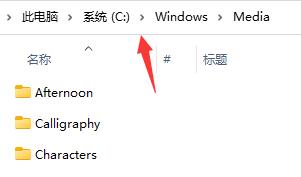
2、然后我们新建一个文本框,在其中输入“(New-Object Media.SoundPlayer "C:WindowsMedia音乐名称").PlaySync();”
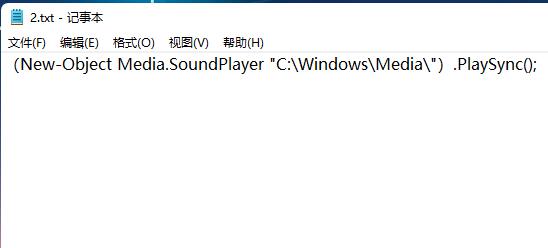
3、接着保存文件,然后将它命名为“2.ps1”。
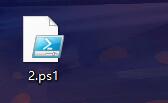
4、然后我们进入“个性化”设置,点击进入右侧的“主题”
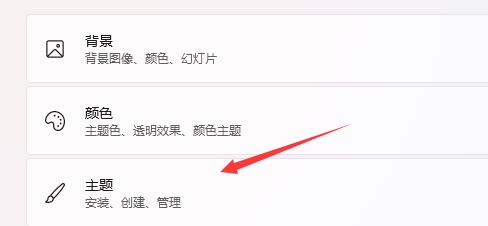
5、找到主题中的“声音”点击进入。

6、然后取消勾选“播放Windows启动声音”再点击“应用”
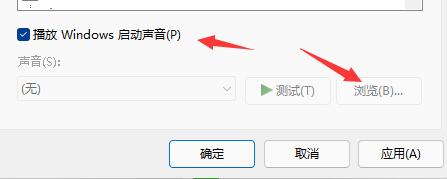
7、然后我们使用“win+r”快捷键打开运行,输入“gpedit.msc”回车确定。
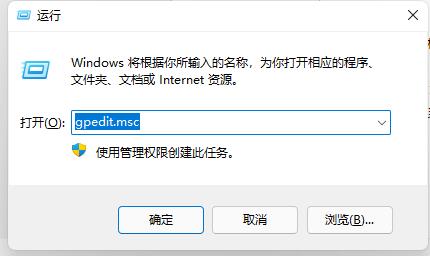
8、接着在组策略中找到“脚本(启动/关机)”,并双击打开右侧“启动”
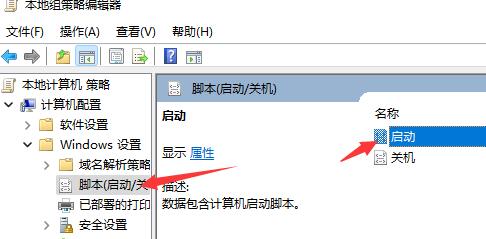
9、最后点击上方的“powershell脚本”选项,然后选择下方“添加”,再通过浏览将我们的“2.ps1”脚本放进去就可以了。
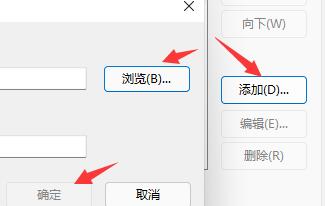
以上就是小编给大家带来的win11开机音乐怎么设置的全部内容,希望能够帮助到大家哦。